Ubuntu 開発者は、新しくリリースされた NVIDIA GPU ドライバーをできるだけ早く Ubuntu オペレーティング システムで利用できるようにします。新しいバージョンの NVIDIA GPU ドライバーが Ubuntu オペレーティング システムで利用できるかどうかを時々確認できます。
この記事では、NVIDIA GPU ドライバーの新しいバージョンが利用可能かどうかを確認し、Ubuntu 22.04 LTS で NVIDIA GPU ドライバーを更新する方法を説明します。
内容のトピック:
- 現在インストールされている NVIDIA ドライバーのバージョンを確認する
- NVIDIA ドライバーの新しいバージョンを確認する
- ソフトウェアとアップデート アプリを使用した新しいバージョンの NVIDIA ドライバーのインストール
- コマンドラインからの新しいバージョンの NVIDIA ドライバーのインストール
- NVIDIA ドライバーの更新バージョンが正常にインストールされているかどうかを確認する
- 結論
現在インストールされている NVIDIA ドライバーのバージョンを確認する
Ubuntu マシンに現在インストールされている NVIDIA GPU ドライバーのバージョン番号を確認するには、次のコマンドを実行します。
$ nvidia-smi

インストールされている NVIDIA ドライバーのバージョン番号は、次のスクリーンショットでマークされているように、「ドライバー バージョン」セクションに表示されます。この場合、バージョン番号は 525.105.17 です。

次のコマンドを実行して、Ubuntu マシンにインストールされている NVIDIA ドライバー パッケージを見つけることもできます。これは、インストールされている NVIDIA ドライバーのバージョン番号を見つけるのにも役立ちます。
$ 適切なリスト --インストール済み nvidia-ドライバー- *

ご覧のとおり、nvidia-driver-525 パッケージが Ubuntu マシンにインストールされています。これは、NVIDIA ドライバー バージョン 525 が Ubuntu マシンにインストールされていることを意味します。

NVIDIA ドライバーの新しいバージョンを確認する
新しいバージョンの NVIDIA ドライバーが利用可能かどうかを確認する前に、次のコマンドを使用して APT パッケージ リポジトリ キャッシュを更新します。
$ 須藤 適切なアップデート 
APT パッケージ リポジトリ キャッシュを更新する必要があります。
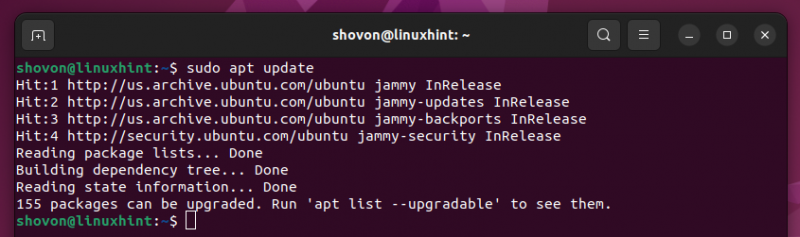
新しいバージョンの NVIDIA ドライバーが利用可能かどうかを確認するには、次のコマンドを実行します。
$ 須藤 適切な検索 '^nvidia-ドライバー-*' 
ご覧のとおり、NVIDIA ドライバー バージョン 530 は、公式 Ubuntu パッケージ リポジトリで入手できます。これは、Ubuntu マシンにすでにインストールされている NVIDIA ドライバー バージョン 525 に対するアップデートです。
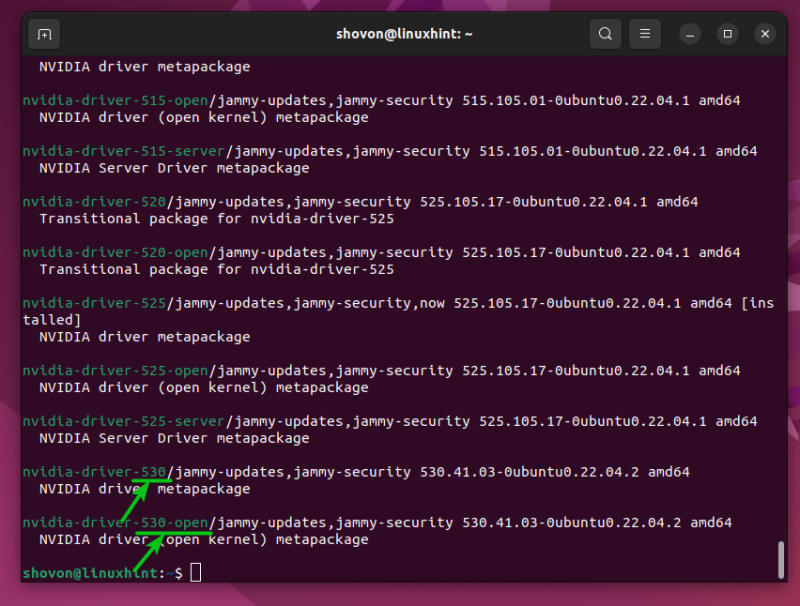
ソフトウェアとアップデート アプリを使用した新しいバージョンの NVIDIA ドライバーのインストール
グラフィカル ユーザー インターフェイスを使用して最新バージョンの NVIDIA ドライバーに更新する場合は、Ubuntu の「アプリケーション メニュー」を開き、「ドライバー」で検索します。 [1] キーワード。次に、次のスクリーンショットでマークされている「追加ドライバー」アプリをクリックします。
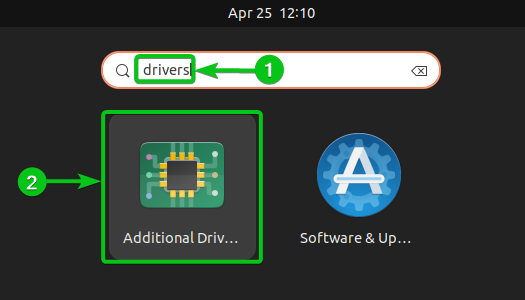
ご覧のとおり、NVIDIA ドライバー バージョン 525 を使用しています。 [1] 。 NVIDIA ドライバーの新しいバージョンであるバージョン 530 が利用可能です [2] 。
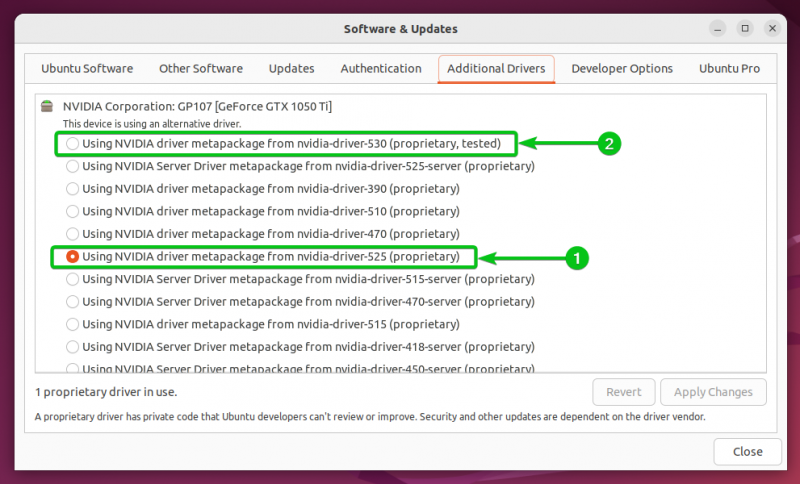
NVIDIA ドライバーの最新/更新バージョンをインストールするには、それを選択して「変更を適用」をクリックします。
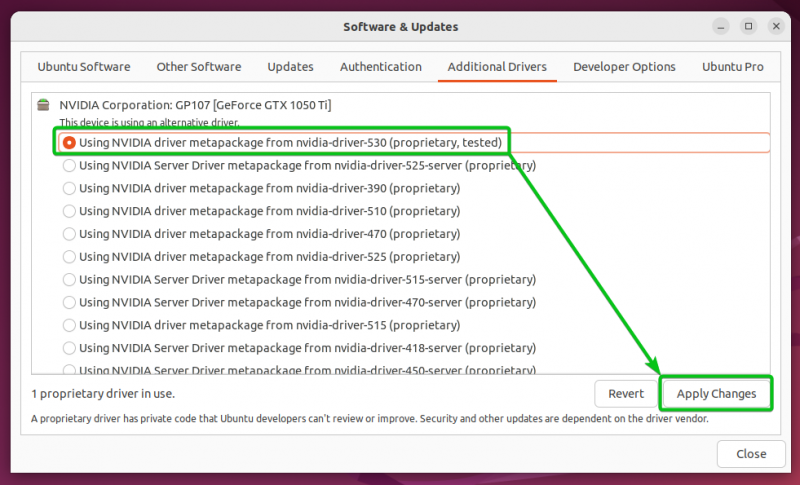
アップデート操作を確認するには、Ubuntu マシンのログイン パスワードを入力し、「認証」をクリックします。
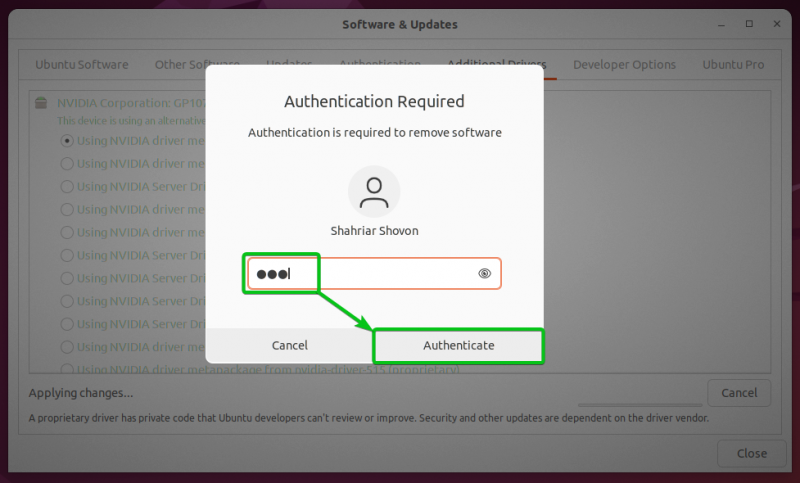
Ubuntu マシンのログイン パスワードを入力し、もう一度「認証」をクリックします。
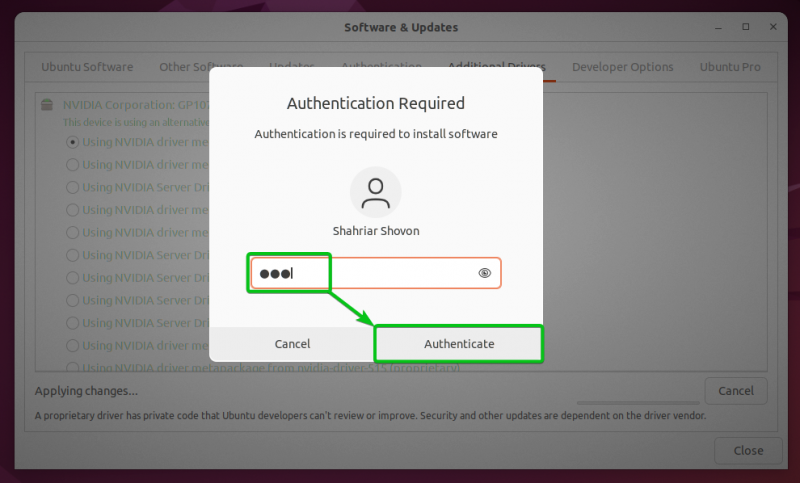
最新バージョンの NVIDIA ドライバー パッケージがダウンロードされ、インストールされています。完了するまでにしばらく時間がかかります。

この時点で、最新バージョンの NVIDIA ドライバーをダウンロードしてインストールする必要があります。
変更を有効にするには、「再起動…」をクリックしてコンピュータを再起動します。
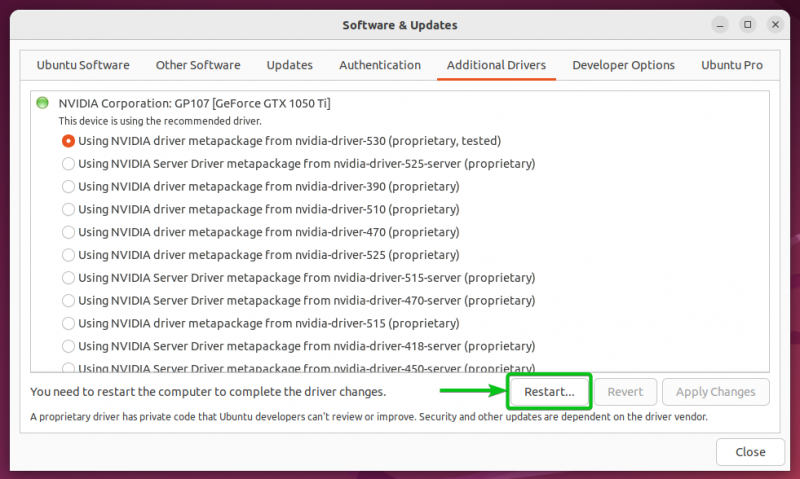
「再起動」をクリックしてアクションを確認します。
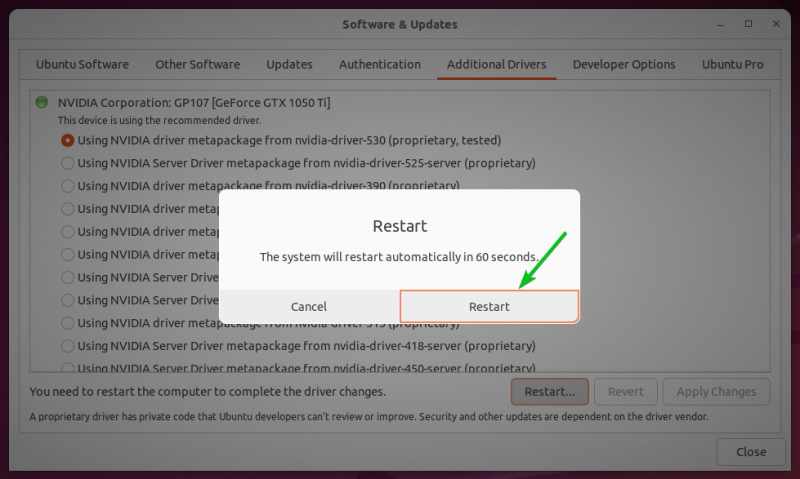
コマンドラインからの新しいバージョンの NVIDIA ドライバーのインストール
コマンド ラインから NVIDIA ドライバーの最新バージョンに更新する場合は、ターミナル アプリを開いて次のコマンドを実行します。
$ 須藤 適切な インストール nvidia-ドライバー- 530ノート: この記事を読む頃には、あなたはこうなっているかもしれません 公式 Ubuntu パッケージ リポジトリで、NVIDIA ドライバーの最新バージョンを見つけます。 。パッケージ名「nvidia-driver-530」は、閲覧時の最新のパッケージ名に置き換えてください。

インストールを確認するには、 を押します。 と そして、 を押します <入力> 。
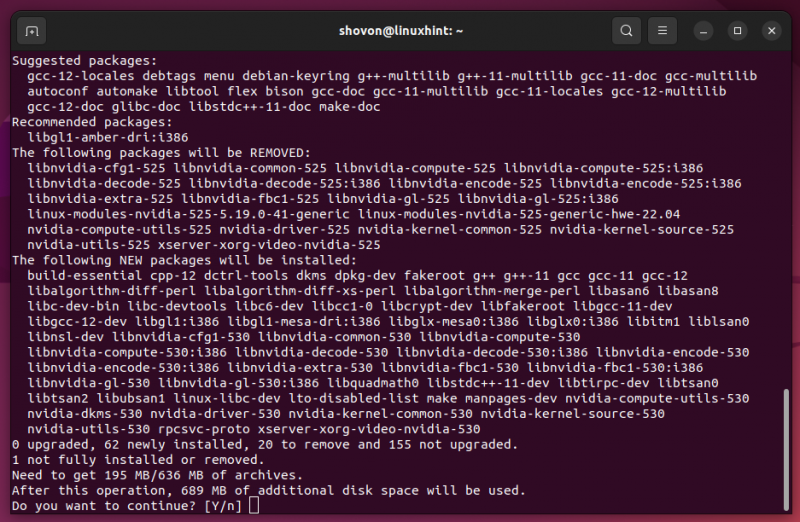
必要なアップデートはすべてインターネットからダウンロードされます。完了するまでにしばらく時間がかかります。
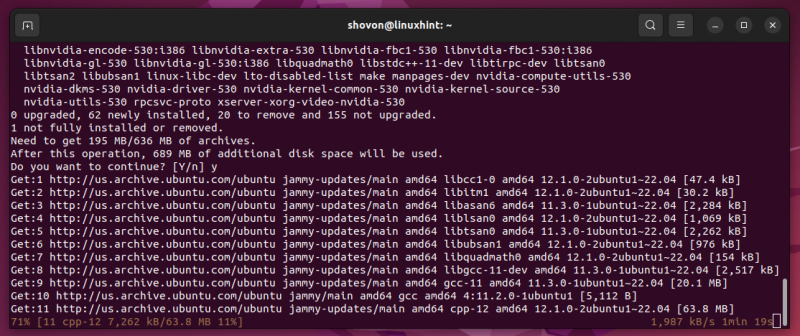
更新プログラムがインストールされています。完了するまでにしばらく時間がかかります。
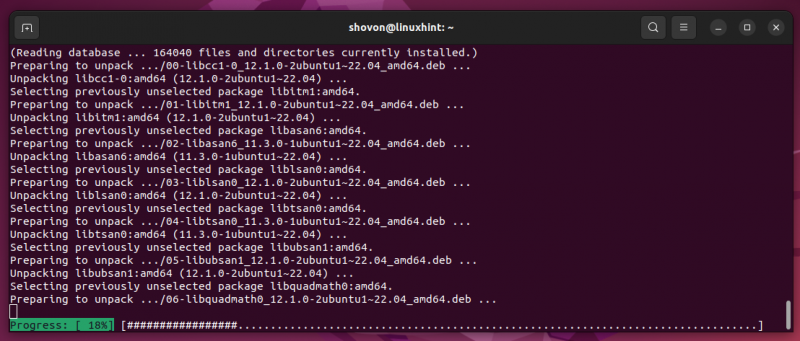
この時点で、最新バージョンの NVIDIA ドライバーが Ubuntu マシンにインストールされているはずです。
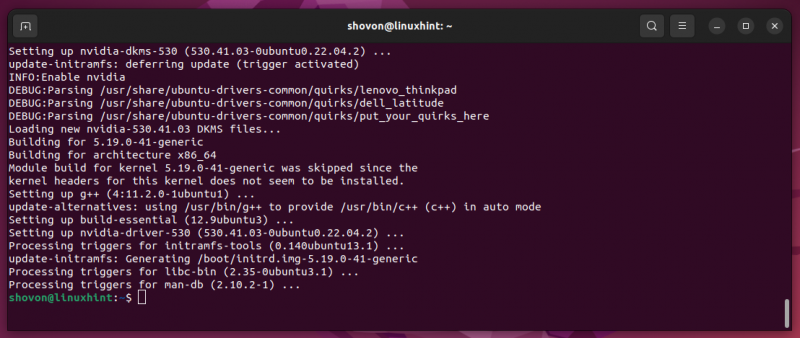
変更を有効にするには、次のコマンドを使用してコンピュータを再起動します。
$ 須藤 リブート 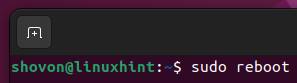
NVIDIA ドライバーの更新バージョンが正常にインストールされているかどうかを確認する
nvidia-smi コマンドを使用して、NVIDIA ドライバーの最新バージョンが正常にインストールされていることを確認できます。ご覧のとおり、この記事の執筆時点での最新バージョンである NVIDIA ドライバー バージョン 530.41.03 が Ubuntu マシンにインストールされています。
$ nvidia-smi 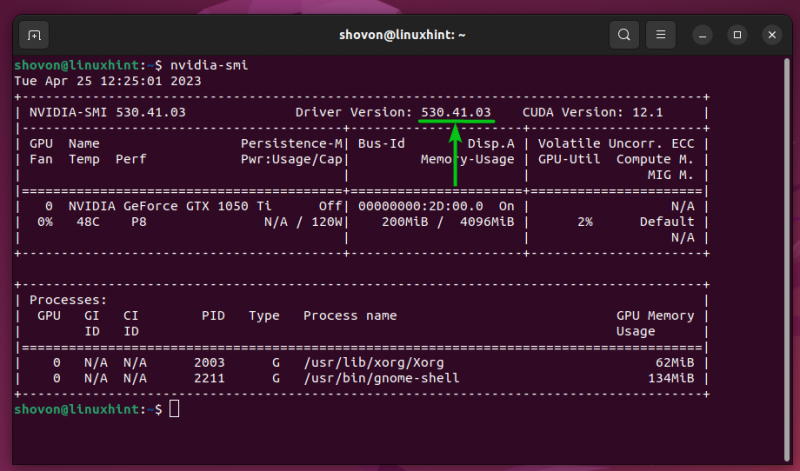
結論
新しいバージョンの NVIDIA ドライバーが Ubuntu オペレーティング システムで利用できるかどうかを確認する方法を説明しました。また、Ubuntu マシンの NVIDIA GPU ドライバーを最新バージョンに更新する方法も説明しました。